Einführung in Hyper-V unter Windows 10
Als Entwickler von Software, IT-Experte oder Technologiefan müssen Sie häufig mehrere Betriebssysteme ausführen. Hyper-V ermöglicht Ihnen, mehrere Betriebssysteme als virtuelle Computer unter Windows auszuführen.
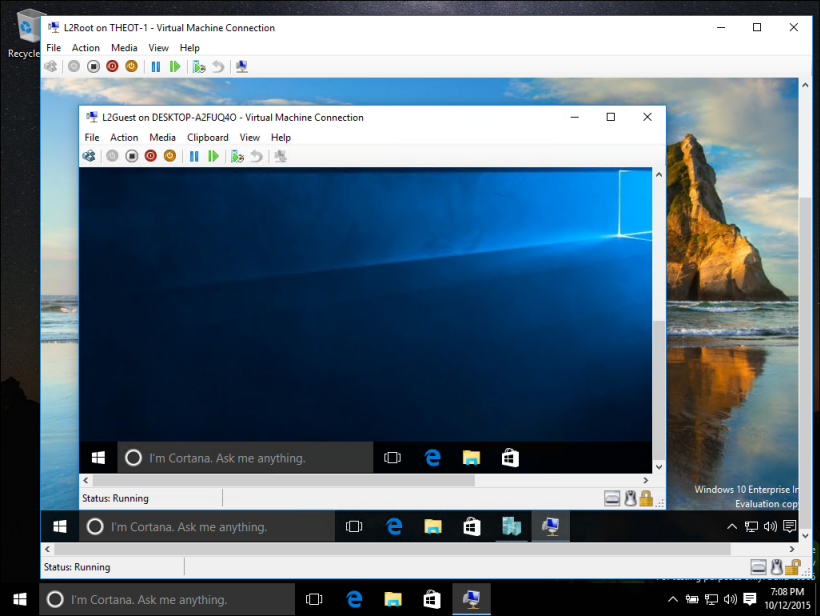
Hyper-V bietet insbesondere Hardwarevirtualisierung an. Das bedeutet, dass jeder virtuelle Computer auf virtueller Hardware ausgeführt wird. Mit Hyper-V können Sie virtuelle Festplatten, virtuelle Switches und zahlreiche andere virtuelle Geräte erstellen, die alle virtuellen Computern hinzugefügt werden können.
Gründe für die Virtualisierung
Die Virtualisierung ermöglicht folgendes:
Führen Sie Software aus, die eine ältere Version von Windows oder andere Betriebssysteme als Windows erfordert.
Experimentieren Sie mit anderen Betriebssystemen. Hyper-V erleichtert das Inbetriebnehmen und Entfernen verschiedener Betriebssysteme.
Testen Sie Software unter mehreren Betriebssystemen mithilfe mehrerer virtueller Computer. Mit Hyper-V können Sie alle auf einem einzelnen Desktop- oder Laptopcomputer ausführen. Diese virtuellen Computer können exportiert und anschließend in ein anderes Hyper-V-System, einschließlich Azure, importiert werden.
Systemanforderungen
Hyper-V ist in 64-Bit-Versionen von Windows 10 Professional, Enterprise und Education verfügbar. Die Funktion steht für Home Edition nicht zur Verfügung.
Ein Upgrade von Windows 10 Home auf Windows 10 Professional ist unter Einstellungen>Update und Sicherheit>Aktivierung möglich. Hier können Sie den Store besuchen und ein Upgrade erwerben.
Die meisten Computer führen Hyper-V aus, jedoch führt jeder virtuelle Computer ein völlig separates Betriebssystem aus. Sie können auf einem Computer mit 4 GB RAM in der Regel einen oder mehrere virtuelle Computer ausführen, obwohl Sie für zusätzliche virtuelle Computer oder zum Installieren und Ausführen von ressourcenintensiver Software wie Spielen, Videos oder -Engineering-Designsoftware weitere Ressourcen benötigen.
Weitere Informationen zu den Systemanforderungen von Hyper-V und der Überprüfung, ob Hyper-V auf Ihrem Computer ausgeführt wird, finden Sie unter Verweis auf Hyper-V‑Anforderungen.
Betriebssysteme, die auf einem virtuellen Computer ausgeführt werden kann
Hyper-V unter Windows unterstützt viele verschiedene Betriebssysteme auf einem virtuellen Computer einschließlich verschiedener Releases von Linux, FreeBSD und Windows.
Zur Erinnerung müssen Sie eine gültige Lizenz für alle Betriebssysteme verfügen, die in den virtuellen Computern verwendet.
Informationen darüber, welche Betriebssysteme als Gäste in Hyper-V unter Windows unterstützt werden, finden Sie unter Unterstützte Windows-Gastbetriebssysteme und unterstützte Linux Gastbetriebssysteme.
Unterschiede zwischen Hyper-V auf Windows und Hyper-V auf WindowsServer
Es gibt einige Features, die in Hyper-V unter Windows und Hyper-V unter Windows Server unterschiedlich funktionieren.
Nur unter Windows Server verfügbare Hyper-V-Features:
- Live-Migration virtueller Maschinen von einem Host zum anderen
- Hyper-V-Replikat
- Virtueller Fibre Channel
- SR-IOV-Netzwerke
- Gemeinsam genutzt. VHDX
Nur unter Windows 10 verfügbare Hyper-V-Features:
- Schnelles Erstellen und VM-Katalog
- Standardnetzwerk (NAT-Switch)
Das Speicher-Management-Modell unterscheidet sich für Hyper-V unter Windows. Hyper-V-Speicher erfolgt auf einem Server unter der Annahme, die nur die virtuellen Maschinen auf dem Server ausgeführt werden. In Hyper-V unter Windows wird Arbeitsspeicher in der Erwartung verwaltet, dass die meisten Clientcomputer sowohl Software auf dem Host als auch virtuelle Computer ausführen.
Einschränkungen
Programme, die von bestimmter Hardware abhängig sind, funktionieren ebenfalls nicht ordnungsgemäß auf einem virtuellen Computer. Beispielsweise sind Spiele oder Anwendungen, die eine Verarbeitung mit GPUs erfordern, ggf. nicht gut geeignet. Außerdem können bei Anwendungen, die Hochpräzisions-Ereigniszeitgeber im Bereich von weniger als 10 ms benötigen (latenzempfindliche Apps, beispielsweise zum Mischen von Livemusik), Probleme auftreten, wenn sie auf einem virtuellen Computer ausgeführt werden.
Darüber hinaus können bei Hyper-V-fähigen Anwendungen mit hohen Anforderungen an Latenz und Präzision auch Probleme bei der Ausführung auf dem Host auftreten. Dies liegt daran, dass bei virtualisierungsfähigen Anwendungen das Hostbetriebssystem genau wie die Gastbetriebssysteme oberhalb der Hyper-V-Virtualisierungsschicht ausgeführt wird. Im Gegensatz zu Gastbetriebssystemen kann das Hostbetriebssystem direkt auf sämtliche Hardware zugreifen. Dadurch können Anwendungen mit speziellen Hardwareanforderungen problemlos im Hostbetriebssystem ausgeführt werden.